최근 저는 블로그 사이트를 다시 디자인하면서 달력 스타일 아이콘을 사용하여 시간을 표시하기로 결정했습니다. 이전 솔루션은 일반적으로 배경 이미지를 사용하는 것이었습니다. CSS3 덕분에 이제 CSS3를 사용하여 이 기능을 구현할 수 있습니다. 이전 photoshop 디자인을 대체하기 위해 일부 선형 그라데이션, 테두리 반경 및 상자 그림자 속성을 사용할 것입니다.
포토샵 개념도

많은 디자이너들이 브라우저에서 직접 디자인하는 방식을 사용하지만, 나는 그래도 먼저 하는 것을 선호한다. 포토샵으로 그리는 컨셉입니다. 이제 CSS를 사용하여 많은 효과를 직접 얻을 수 있지만 Photoshop을 사용하여 효과를 디자인하는 방법은 최종적으로 원하는 효과를 얻기 위해 지속적으로 CSS를 수정하는 것보다 훨씬 간단합니다.

먼저 둥근 사각형을 만들고 둥근 반경을 10px로 설정합니다. 나중에 CSS의 border-radius 속성을 사용하여 구현해 보겠습니다.

직사각형에 세로 그라데이션을 추가합니다. 그라데이션 색상은 #dad8d8부터 #fcfcfc까지입니다.

색상 #e3e3e3으로 1픽셀 획을 설정합니다.

마지막으로 투명도가 20인 아래쪽 그림자 효과를 추가합니다. %, 거리가 0픽셀, 크기가 15픽셀입니다. 이러한 효과는 box-shadow 속성을 사용하여 CSS에서 구현됩니다.

방금 직사각형을 복사하고 윗부분을 제거합니다. #790909에서 #d40000까지 그라데이션을 수정하고 월 정보가 배치될 새로 생성된 사각형을 채웁니다.

상단 테두리를 나타내는 내부 그림자, 색상 #a13838, 100% 투명도, 3px 거리 및 0px 크기를 설정합니다.

달력 아이콘 상단에 있는 시간 내용에 대한 글꼴 효과를 Photoshop의 글꼴 도구를 사용하여 설정합니다. 글꼴은 Helvetica이고 색상은 #9e9e9e입니다.

아래 빨간색 부분에 월 정보를 입력하고, 글꼴은 넓게, 색상은 흰색으로 설정하세요.

포토샵 모델이 완성되었습니다. 과거에는 배경으로 이미지를 추출하고 그 위에 html 숫자를 썼지만 이제는 css를 사용하여 이 모든 작업을 수행할 수 있습니다.
HTML 구조
rree이번 ICON 데모의 html은 매우 간단합니다. class와 함께 p를 'date'로 컨테이너로 사용한 다음 p 태그를 사용하여 날짜 번호를 나타냅니다. 일과 월은 디자인에서 다양한 크기의 문자로 표시되므로 태그를 사용하여 다양한 요소를 다르게 처리합니다.
CSS 스타일
<p class="date">
<p>25 <span>May</span></p></p>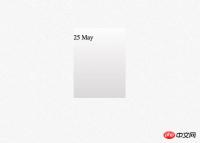
CSS 스타일은 먼저 전체 컨테이너의 높이와 너비를 설정하는데, 쉽게 할 수 있습니다. CSS의 그라디언트를 통해 그라디언트 효과를 얻으려면.
.date {
width: 130px; height: 160px;
background: #fcfcfc;
background: linear-gradient(top, #fcfcfc 0%,#dad8d8 100%);
background: -moz-linear-gradient(top, #fcfcfc 0%, #dad8d8 100%);
background: -webkit-linear-gradient(top, #fcfcfc 0%,#dad8d8 100%);
}
Photoshop에서 border 속성을 사용하여 1px 테두리 효과를 얻은 다음 border-radius를 사용하여 둥근 모서리 효과를 얻습니다. 이전 브라우저와의 호환성을 위해 -moz- 및 -webkit- 접두사를 추가하는 것을 잊지 마십시오.
.date {
width: 130px; height: 160px;
background: #fcfcfc;
background: linear-gradient(top, #fcfcfc 0%,#dad8d8 100%);
background: -moz-linear-gradient(top, #fcfcfc 0%, #dad8d8 100%);
background: -webkit-linear-gradient(top, #fcfcfc 0%,#dad8d8 100%);
border: 1px solid #d2d2d2;
border-radius: 10px;
-moz-border-radius: 10px;
-webkit-border-radius: 10px;
}
코드의 마지막 부분에서는 포토샵 디자인에서 낮은 그림자 효과를 얻기 위해 box-shadow를 사용합니다. 0px의 수평 및 수직 오프셋과 15px의 흐림 효과를 추가합니다. RGBA를 사용하여 투명도를 제어합니다. 여기서는 Photoshop 디자인의 105가 0.1로 대체됩니다.
.date {
width: 130px; height: 160px;
background: #fcfcfc;
background: linear-gradient(top, #fcfcfc 0%,#dad8d8 100%);
background: -moz-linear-gradient(top, #fcfcfc 0%, #dad8d8 100%);
background: -webkit-linear-gradient(top, #fcfcfc 0%,#dad8d8 100%);
border: 1px solid #d2d2d2;
border-radius: 10px;
-moz-border-radius: 10px;
-webkit-border-radius: 10px;
box-shadow: 0px 0px 15px rgba(0,0,0,0.1);
-moz-box-shadow: 0px 0px 15px rgba(0,0,0,0.1);
-webkit-box-shadow: 0px 0px 15px rgba(0,0,0,0.1);
}
p 태그를 사용하여 날짜에 대한 텍스트 스타일 을 정의하는 스타일을 정의합니다. 글꼴, 텍스트 크기, 텍스트 색상은 모두 포토샵에서 복사되었으며, 텍스트 정렬은 가운데로 설정되어 있습니다. 그러나 스타일은 월 텍스트에도 영향을 미칩니다. 다음으로 이에 대한 범위 태그 스타일을 별도로 정의하겠습니다.
.date p span {
background: #d10000;
background: linear-gradient(top, #d10000 0%, #7a0909 100%);
background: -moz-linear-gradient(top, #d10000 0%, #7a0909 100%);
background: -webkit-linear-gradient(top, #d10000 0%, #7a0909 100%);
} 
红色部分的实现是通过为span的背景设置linear-gradient属性实现的,红色的数值也是来自于photoshop。
.date p span {
background: #d10000;
background: linear-gradient(top, #d10000 0%, #7a0909 100%);
background: -moz-linear-gradient(top, #d10000 0%, #7a0909 100%);
background: -webkit-linear-gradient(top, #d10000 0%, #7a0909 100%);
font-size: 45px; font-weight: bold; color: #fff; text-transform: uppercase;
display: block;
} 
修改文字样式,使它和设计匹配,大小设置为45px,设置为粗体字,颜色设置为白色,使用text-transform实现大写转换。将span标签设置为块元素,这样他就会匹配容器的大小了,设置红色背景。
.date p span {
background: #d10000;
background: linear-gradient(top, #d10000 0%, #7a0909 100%);
background: -moz-linear-gradient(top, #d10000 0%, #7a0909 100%);
background: -webkit-linear-gradient(top, #d10000 0%, #7a0909 100%);
font-size: 45px; font-weight: bold; color: #fff; text-transform: uppercase;
display: block;
border-top: 3px solid #a13838;
border-radius: 0 0 10px 10px;
-moz-border-radius: 0 0 10px 10px;
-webkit-border-radius: 0 0 10px 10px;
padding: 6px 0 6px 0;
}
剩下的就是添加头部边框,用border-top样式实现,还有就是用border-radius属性实现下部两个圆角。一点点的padding属性可以让月份文字上下和其他元素有些间隔。
浏览器兼容性

尽管css改进的属性可以帮助我们实现photoshop中渐变和阴影的效果,但是我们仍然要面对以前web设计师要面对的问题,浏览器兼容性。
위 내용은 HTML5 실습 - CSS를 사용하여 시간 ICON을 만드는 방법에 대한 자세한 설명(그림)의 상세 내용입니다. 자세한 내용은 PHP 중국어 웹사이트의 기타 관련 기사를 참조하세요!
 H5 : HTML5의 주요 개선Apr 28, 2025 am 12:26 AM
H5 : HTML5의 주요 개선Apr 28, 2025 am 12:26 AMHTML5는 5 가지 주요 개선 사항을 제공합니다. 1. 시맨틱 태그는 코드 선명도 및 SEO 효과를 향상시킵니다. 2. 멀티미디어 지원은 비디오 및 오디오 임베딩을 단순화합니다. 3. 형태 향상은 검증을 단순화한다. 4. 오프라인 및 로컬 스토리지는 사용자 경험을 향상시킵니다. 5. 캔버스 및 그래픽 기능은 웹 페이지의 시각화를 향상시킵니다.
 HTML5 : 표준과 웹 개발에 미치는 영향Apr 27, 2025 am 12:12 AM
HTML5 : 표준과 웹 개발에 미치는 영향Apr 27, 2025 am 12:12 AMHTML5의 핵심 기능에는 시맨틱 태그, 멀티미디어 지원, 오프라인 저장 및 로컬 스토리지 및 형태 향상이 포함됩니다. 1. 코드 가독성 및 SEO 효과를 향상시키는 시맨틱 태그 등. 2. 레이블로 멀티미디어 임베딩을 단순화하십시오. 3. ApplicationCache 및 LocalStorage와 같은 오프라인 스토리지 및 로컬 스토리지는 네트워크없는 작동 및 데이터 저장을 지원합니다. 4. 양식 향상은 처리 및 검증을 단순화하기 위해 새로운 입력 유형 및 검증 속성을 도입합니다.
 H5 코드 예제 : 실제 응용 프로그램 및 튜토리얼Apr 25, 2025 am 12:10 AM
H5 코드 예제 : 실제 응용 프로그램 및 튜토리얼Apr 25, 2025 am 12:10 AMH5는 다양한 새로운 기능과 기능을 제공하여 프론트 엔드 개발 기능을 크게 향상시킵니다. 1. 멀티미디어 지원 : 미디어를 포함하고 요소를 포함하여 플러그인이 필요하지 않습니다. 2. 캔버스 : 요소를 사용하여 2D 그래픽 및 애니메이션을 동적으로 렌더링합니다. 3. 로컬 스토리지 : LocalStorage 및 SessionStorage를 통해 지속적인 데이터 저장을 구현하여 사용자 경험을 향상시킵니다.
 H5와 HTML5 사이의 연결 : 유사성과 차이Apr 24, 2025 am 12:01 AM
H5와 HTML5 사이의 연결 : 유사성과 차이Apr 24, 2025 am 12:01 AMH5 및 HTML5는 다른 개념입니다. HTML5는 새로운 요소 및 API를 포함하는 HTML의 버전입니다. H5는 HTML5를 기반으로 한 모바일 애플리케이션 개발 프레임 워크입니다. HTML5는 브라우저를 통해 코드를 구문 분석하고 렌더링하는 반면 H5 응용 프로그램은 컨테이너를 실행하고 JavaScript를 통해 기본 코드와 상호 작용해야합니다.
 H5 코드의 빌딩 블록 : 주요 요소 및 그 목적Apr 23, 2025 am 12:09 AM
H5 코드의 빌딩 블록 : 주요 요소 및 그 목적Apr 23, 2025 am 12:09 AMHTML5의 주요 요소에는 최신 웹 페이지를 작성하는 데 사용되는 ,,,,, 등이 포함됩니다. 1. 헤드 컨텐츠 정의, 2. 링크를 탐색하는 데 사용됩니다. 3. 독립 기사의 내용을 나타내고, 4. 페이지 내용을 구성하고, 5. 사이드 바 컨텐츠 표시, 6. 바닥 글을 정의하면, 이러한 요소는 웹 페이지의 구조와 기능을 향상시킵니다.
 HTML5 및 H5 : 일반적인 사용법 이해Apr 22, 2025 am 12:01 AM
HTML5 및 H5 : 일반적인 사용법 이해Apr 22, 2025 am 12:01 AMHTML5와 H5 사이에는 차이가 없으며, 이는 HTML5의 약어입니다. 1.HTML5는 HTML의 다섯 번째 버전으로 웹 페이지의 멀티미디어 및 대화식 기능을 향상시킵니다. 2.H5는 종종 HTML5 기반 모바일 웹 페이지 또는 응용 프로그램을 참조하는 데 사용되며 다양한 모바일 장치에 적합합니다.
 HTML5 : 현대 웹의 빌딩 블록 (H5)Apr 21, 2025 am 12:05 AM
HTML5 : 현대 웹의 빌딩 블록 (H5)Apr 21, 2025 am 12:05 AMHTML5는 W3C에 의해 표준화 된 하이퍼 텍스트 마크 업 언어의 최신 버전입니다. HTML5는 새로운 시맨틱 태그, 멀티미디어 지원 및 양식 향상을 도입하여 웹 구조, 사용자 경험 및 SEO 효과를 개선합니다. HTML5는 웹 페이지 구조를 더 명확하게하고 SEO 효과를 더 좋게하기 위해, 등 등과 같은 새로운 시맨틱 태그를 소개합니다. HTML5는 멀티미디어 요소를 지원하며 타사 플러그인이 필요하지 않으므로 사용자 경험을 향상시키고 속도를로드합니다. HTML5는 양식 함수를 향상시키고 사용자 경험을 향상시키고 양식 검증 효율성을 향상시키는 새로운 입력 유형을 도입합니다.
 H5 코드 : 깨끗하고 효율적인 html5 작성Apr 20, 2025 am 12:06 AM
H5 코드 : 깨끗하고 효율적인 html5 작성Apr 20, 2025 am 12:06 AM깨끗하고 효율적인 HTML5 코드를 작성하는 방법은 무엇입니까? 답은 태그, 구조화 된 코드, 성능 최적화 및 일반적인 실수를 피함으로써 일반적인 실수를 피하는 것입니다. 1. 코드 가독성 및 SEO 효과를 향상시키기 위해 시맨틱 태그 등을 사용하십시오. 2. 적절한 계약과 의견을 사용하여 코드를 구성하고 읽을 수 있도록하십시오. 3. CDN 및 압축 코드를 사용하여 불필요한 태그를 줄임으로써 성능을 최적화합니다. 4. 태그가 닫히지 않은 것과 같은 일반적인 실수를 피하고 코드의 유효성을 확인하십시오.


핫 AI 도구

Undresser.AI Undress
사실적인 누드 사진을 만들기 위한 AI 기반 앱

AI Clothes Remover
사진에서 옷을 제거하는 온라인 AI 도구입니다.

Undress AI Tool
무료로 이미지를 벗다

Clothoff.io
AI 옷 제거제

Video Face Swap
완전히 무료인 AI 얼굴 교환 도구를 사용하여 모든 비디오의 얼굴을 쉽게 바꾸세요!

인기 기사

뜨거운 도구

메모장++7.3.1
사용하기 쉬운 무료 코드 편집기

DVWA
DVWA(Damn Vulnerable Web App)는 매우 취약한 PHP/MySQL 웹 애플리케이션입니다. 주요 목표는 보안 전문가가 법적 환경에서 자신의 기술과 도구를 테스트하고, 웹 개발자가 웹 응용 프로그램 보안 프로세스를 더 잘 이해할 수 있도록 돕고, 교사/학생이 교실 환경 웹 응용 프로그램에서 가르치고 배울 수 있도록 돕는 것입니다. 보안. DVWA의 목표는 다양한 난이도의 간단하고 간단한 인터페이스를 통해 가장 일반적인 웹 취약점 중 일부를 연습하는 것입니다. 이 소프트웨어는

Dreamweaver Mac版
시각적 웹 개발 도구

SecList
SecLists는 최고의 보안 테스터의 동반자입니다. 보안 평가 시 자주 사용되는 다양한 유형의 목록을 한 곳에 모아 놓은 것입니다. SecLists는 보안 테스터에게 필요할 수 있는 모든 목록을 편리하게 제공하여 보안 테스트를 더욱 효율적이고 생산적으로 만드는 데 도움이 됩니다. 목록 유형에는 사용자 이름, 비밀번호, URL, 퍼징 페이로드, 민감한 데이터 패턴, 웹 셸 등이 포함됩니다. 테스터는 이 저장소를 새로운 테스트 시스템으로 간단히 가져올 수 있으며 필요한 모든 유형의 목록에 액세스할 수 있습니다.

SublimeText3 Mac 버전
신 수준의 코드 편집 소프트웨어(SublimeText3)






